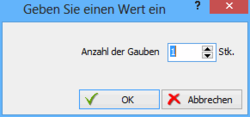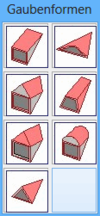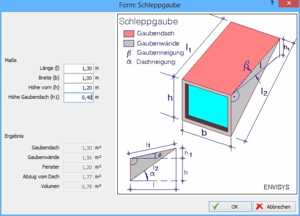
Dialog Gaubenmaße (Schritt 3)
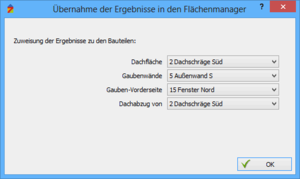
Zuordnung zu den Bauteilen (Schritt 4)
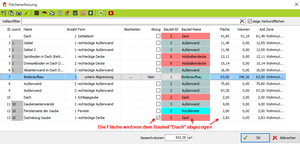
Übernahme in den Flächenmanager (Schritt 5)
Vorgehen zum Erfassen der Gaubenflächen
Öffnen Sie ggf. den Flächenmanager über das Symbol  in der Bauteilmaske. Der Flächenmanager wird mit den bereits erfassten Flächen geöffnet.
in der Bauteilmaske. Der Flächenmanager wird mit den bereits erfassten Flächen geöffnet.
- Klicken Sie im Flächenmanager das Symbol
 . Es erscheint ein Dialog zur Angabe der Anzahl der gleichen Gauben:
. Es erscheint ein Dialog zur Angabe der Anzahl der gleichen Gauben:
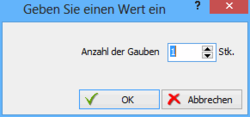
- Geben Sie die Anzahl gleicher Gauben ein und bestätigen Sie den Dialog mit OK. Es erscheint ein Dialog zur Auswahl der Gaubenform.
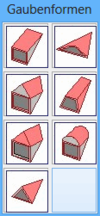
- Wählen Sie die gewünschte Gaubenform und bestätigen Sie den Dialog. Es erscheint ein weiterer Dialog zur Eingabe der Gaubenmaße, z.B.:
- Geben Sie die Gaubenmaße ein und bestätigen Sie den Dialog. Es erscheint der Dialog zur Zuordnung der Teilflächen zu den Bauteilen:
- Wählen Sie die Bauteile, denen Sie die Teilflächen zuordnen wollen und bestätigen Sie den Dialog.
Die Fläche(n) wird/werden in die Tabelle eingetragen. - Beim Verlassen des Flächenmanagers werden die Flächen den Bauteilen zugeordnet, s. a. unter: ⇒ Übernahme der Flächendaten in die Bauteiltabelle.
Hinweise:
- Automatisch ermittelte Flächen werden unter Angabe der Flächen-ID grau hinterlegt. Diese Flächen können nicht geändert werden. Mit Bearbeiten der Mutterfläche (übergeordnete Bezugsfläche) werden diese Flächen neu berechnet.
- Die zu dämmende Fläche kann von der wärme übertragenden Fläche abweichen (z.B. Spitzboden, Drempel). Diese Fläche kann beim Erfassen von DämmMaßnahmen berücksichtigt werden.
- Loggia: Sollen die Flächen einer Loggia eingegeben werden, so können Sie dafür die Schleppgaube verwenden. Die Höhe h1 geben Sie mit 0 an.
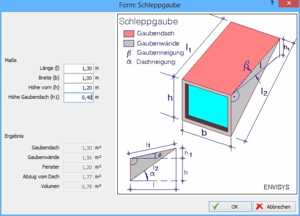
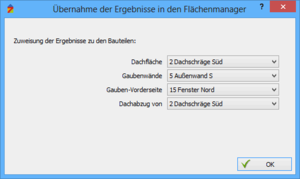
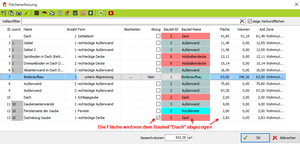
![]() in der Bauteilmaske. Der Flächenmanager wird mit den bereits erfassten Flächen geöffnet.
in der Bauteilmaske. Der Flächenmanager wird mit den bereits erfassten Flächen geöffnet.